Jak pobrać sterownik do laptopa Samsung RV520
Żaden laptop nie może w pełni funkcjonować bez zainstalowanego oprogramowania. Dostępność sterowników zależy nie tylko od wydajności urządzenia jako całości, ale także od prawdopodobieństwa wystąpienia różnych błędów w jego działaniu. W tym artykule przyjrzymy się metodom, które umożliwiają pobieranie i instalowanie oprogramowania dla laptopa Samsung RV520.
Spis treści
Opcje instalacji sterowników dla Samsung RV520
Przygotowaliśmy dla Ciebie kilka sposobów, które pomogą w łatwym zainstalowaniu oprogramowania dla wspomnianego wcześniej modelu notebooka. Niektóre z proponowanych metod implikują użycie specjalnych programów, aw niektórych przypadkach można to zrobić tylko standardowymi środkami. Przyjrzyjmy się bliżej każdej z tych opcji.
Metoda 1: witryna Samsung
Jak sama nazwa wskazuje, w tym przypadku będziemy musieli zwrócić się o pomoc do oficjalnego zasobu producenta laptopa. To właśnie na tym materiale będziemy szukać oprogramowania do urządzenia Samsung RV520. Musisz pamiętać, że pobieranie sterowników z oficjalnej strony producenta sprzętu jest najbardziej niezawodne i przetestowane ze wszystkich istniejących metod. Po tym należy zająć się innymi metodami. Teraz przejdź bezpośrednio do opisu działań.
- Przekazujemy określony link do strony głównej oficjalna strona Samsunga .
- W prawym górnym rogu strony, która się otworzy, zobaczysz sekcję "Pomoc techniczna" . Kliknij link w formie jego nazwy.
- Na następnej stronie musisz znaleźć pole wyszukiwania w środku. W tym wierszu należy podać nazwę modelu produktów Samsung, który potrzebuje oprogramowania. Aby wyniki wyszukiwania były jak najbardziej dokładne, wprowadź wartość
RV520w ciągu. - Po wprowadzeniu określonej wartości poniżej pojawi się lista wyników pasujących do zapytania. Wybierz z listy swojego modelu laptopa i kliknij jego nazwę.
- Pamiętaj, że na końcu nazwy modelu znajduje się inna etykieta. To oznaczenie konfiguracji laptopa, jego konfiguracji oraz kraju, w którym został sprzedany. Możesz znaleźć pełną nazwę swojego modelu, jeśli spojrzysz na etykietę z tyłu laptopa.
- Po kliknięciu pożądanego modelu na liście wyników wyszukiwania pojawi się strona pomocy technicznej. Informacje na tej stronie są w pełni związane z modelem RV520. Tutaj znajdziesz odpowiedzi na główne pytania, przewodniki i instrukcje. Aby rozpocząć pobieranie oprogramowania, musisz przejść tę stronę w dół, aż zobaczysz odpowiedni blok. Nazywa się "Downloads" . Poniżej samego bloku pojawi się przycisk "Zobacz więcej" . Naciskamy na to.
- Po wykonaniu tej czynności zobaczysz listę wszystkich sterowników, które można zainstalować na laptopie Samsung RV520. Niestety, nie można wstępnie określić wersji systemu operacyjnego i jego głębokości bitowej, dlatego należy ręcznie wyszukać oprogramowanie o wymaganych parametrach. W pobliżu nazwy każdego sterownika znajduje się jego wersja, całkowity rozmiar plików instalacyjnych, obsługiwany system operacyjny i głębia bitowa. Ponadto, naprzeciwko każdej linii z nazwą oprogramowania będzie przycisk "Pobierz" . Kliknięcie na nią powoduje pobranie wybranego oprogramowania na laptopie.
- Wszystkie sterowniki na stronie prezentowane są w formie archiwów. Po pobraniu takiego archiwum wszystkie pliki muszą zostać wyodrębnione z archiwum do osobnego folderu. Pod koniec procesu ekstrakcji musisz przejść do tego samego folderu i uruchomić z niego plik o nazwie "Setup" .
- Te działania pozwolą ci uruchomić instalator wybranego wcześniej sterownika. Następnie wystarczy postępować zgodnie ze wskazówkami i wskazówkami, które będą napisane w każdym oknie Kreatora instalacji. W rezultacie możesz z powodzeniem zainstalować oprogramowanie.
- Podobnie, musisz radzić sobie z całą resztą oprogramowania. Należy go również pobrać i zainstalować.

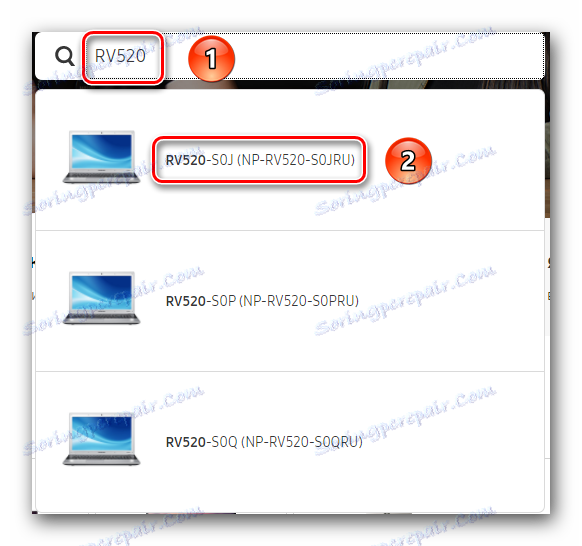
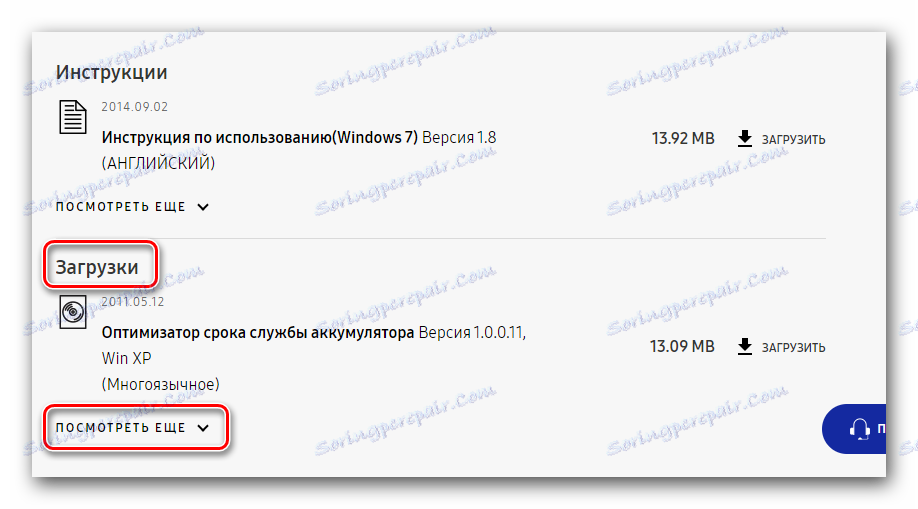
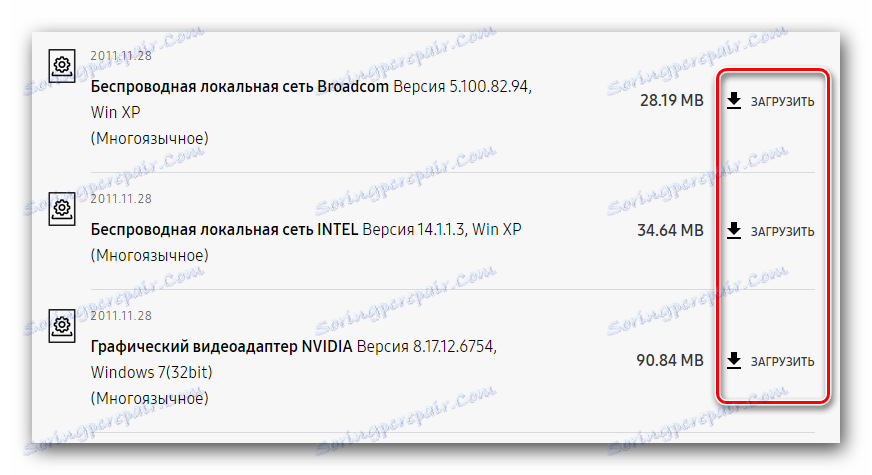
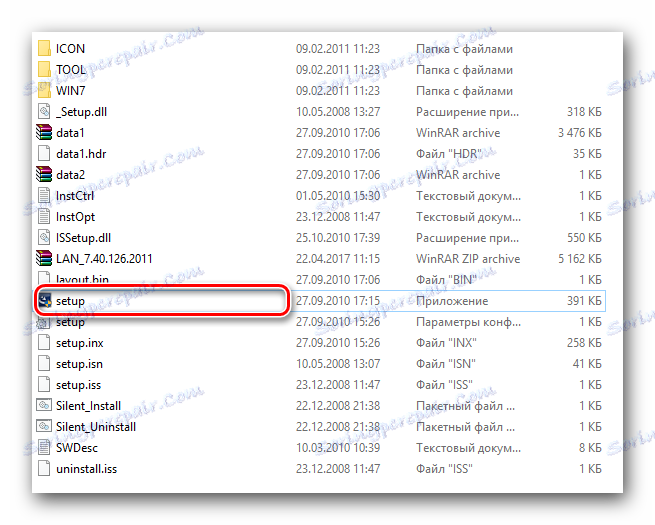
Na tym etapie opisana metoda zostanie zakończona. Jeśli chcesz wiedzieć o złożonych rozwiązaniach problemu z oprogramowaniem, zalecamy zapoznanie się z innymi metodami.
Metoda 2: Samsung Update
Firma Samsung opracowała specjalne narzędzie, które pojawia się w nazwie tej metody. Automatycznie pobierze automatycznie wszystkie sterowniki do laptopa. Oto, co musisz zrobić, aby użyć opisanej metody:
- Idziemy do strona pomocy technicznej model laptopa, dla którego wymagane jest oprogramowanie.
- Na podobnej stronie musisz znaleźć przycisk "Przydatne oprogramowanie" i kliknąć go.
- Spowoduje to przejście do wymaganej części strony. W wyświetlonym obszarze zobaczysz sekcję z wymaganym narzędziem Samsung Update. Pod opisem tego narzędzia pojawi się przycisk "Widok" . Kliknij na niego.
- Spowoduje to uruchomienie procesu pobierania wspomnianego narzędzia do laptopa. Jest pobierany w wersji zarchiwizowanej. Będziesz musiał wyodrębnić plik instalacyjny z archiwum, a następnie go uruchomić.
- Instalacja Samsung Update jest bardzo, bardzo szybka. Po uruchomieniu pliku instalacyjnego natychmiast zobaczysz okno, w którym postęp instalacji będzie już wyświetlany. Zaczyna się automatycznie.
- W ciągu kilku sekund zobaczysz drugie i ostatnie okno instalacji. Wyświetli wynik operacji. Jeśli wszystko idzie gładko, po prostu kliknij przycisk "Zamknij" , aby zakończyć instalację.
- Po zakończeniu instalacji musisz uruchomić narzędzie. Jego skrót znajduje się na pulpicie lub na liście programów w menu "Start" .
- W głównym oknie narzędzia musisz znaleźć pole wyszukiwania. W tym polu musisz wpisać nazwę modelu laptopa, tak jak to zrobiliśmy w pierwszej metodzie. Po wprowadzeniu modelu kliknij przycisk z obrazem lupy. Znajduje się po prawej stronie linii wyszukiwania.
- W rezultacie duża lista ze wszystkimi dostępnymi konfiguracjami określonego modelu pojawi się nieco niżej. Patrzymy z tyłu naszego laptopa, gdzie podana jest pełna nazwa modelu. Następnie poszukaj laptopa na liście i kliknij lewym przyciskiem myszy na nazwę.
- Następnym krokiem jest wybór systemu operacyjnego. Może być na liście jako jedna i w kilku wariantach.
- Po kliknięciu na linię z wybranym systemem pojawi się następujące okno narzędziowe. W nim zobaczysz listę sterowników dostępnych dla twojego laptopa. Zaznacz znaczniki wyboru po lewej stronie oprogramowania, które chcesz zainstalować. Następnie naciśnij przycisk "Eksportuj" .
- Teraz musisz wybrać lokalizację, w której zostaną pobrane pliki instalacyjne oznaczonych sterowników. Po lewej stronie okna, które się otworzy, wybierz folder z katalogu głównego, a następnie kliknij przycisk "Wybierz folder" .
- Następnie rozpocznie się proces pobierania plików. Pojawi się osobne okno, w którym można śledzić postęp operacji.
- Po zakończeniu pobierania na ekranie pojawi się komunikat informujący, że pliki zostały zapisane. Przykład takiego okna widać na poniższym obrazku.
- Zamykamy to okno. Następnie przejdź do folderu, w którym pliki instalacyjne zostały wcześniej pobrane. Jeśli wybrałeś kilka sterowników do pobrania, na liście pojawi się kilka folderów. Ich nazwa będzie pasować do nazwy oprogramowania. Otwórz potrzebny folder i uruchom z niego plik "Setup" . Pozostaje tylko zainstalować wszystkie niezbędne oprogramowanie na swoim laptopie w ten sposób.

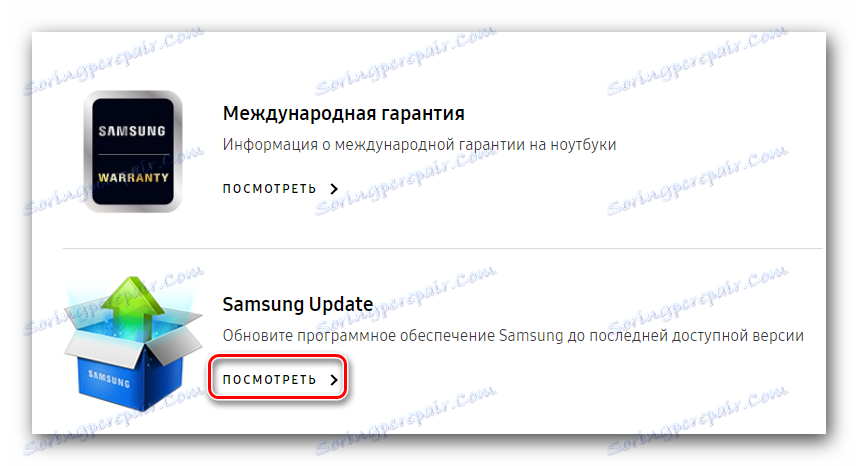
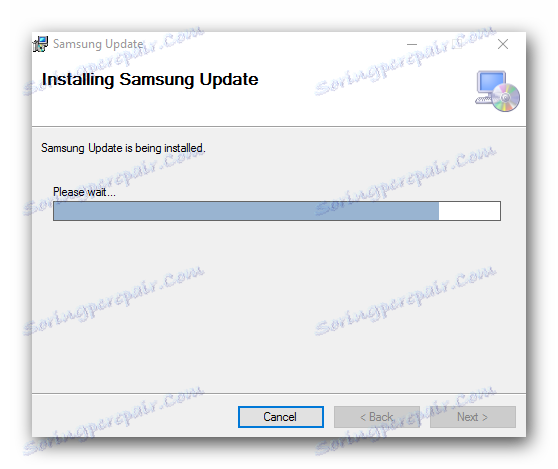
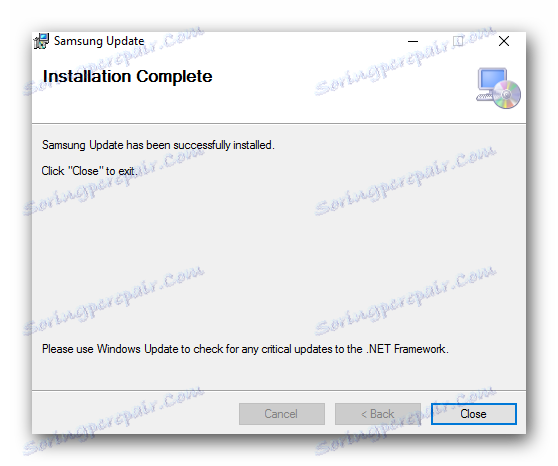
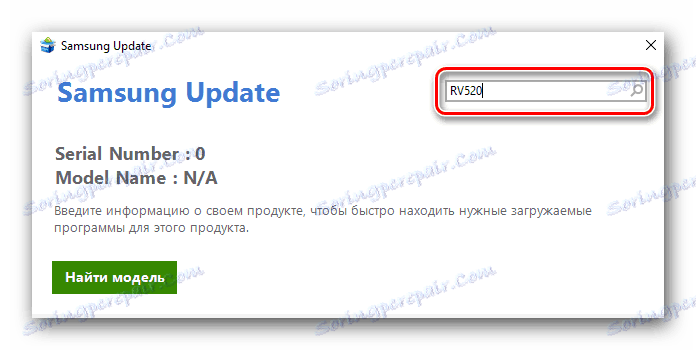
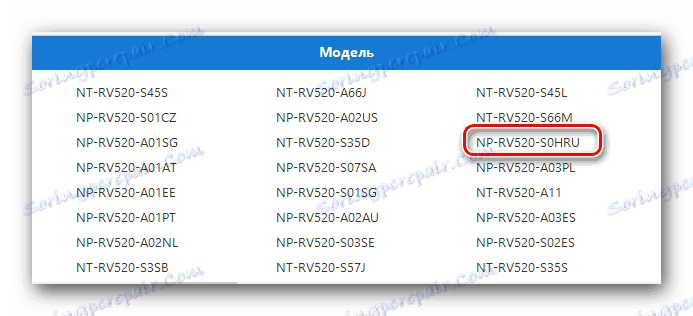

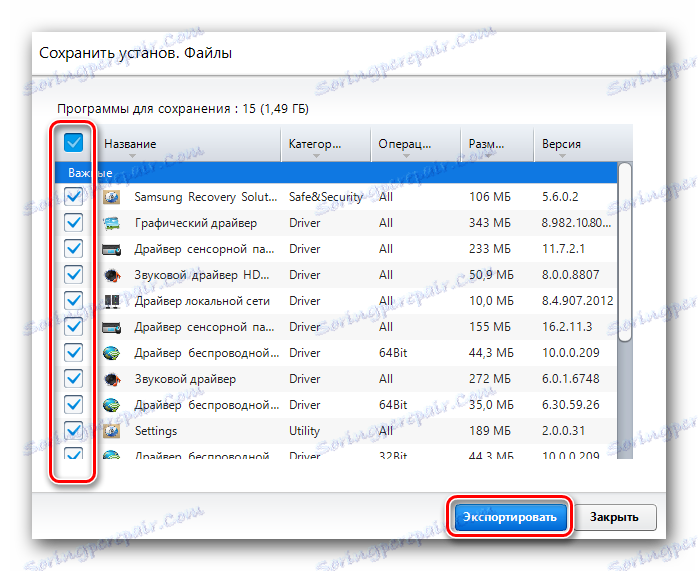
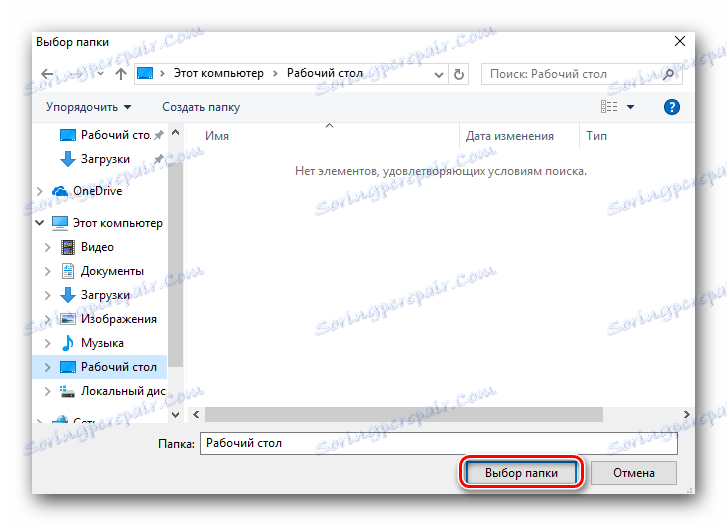
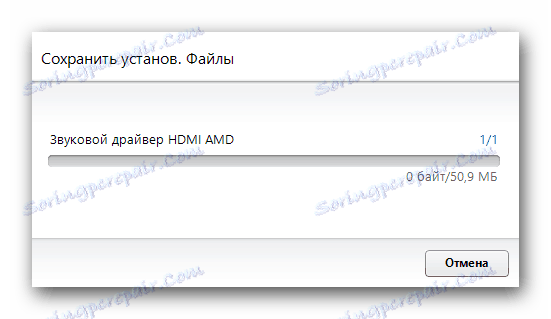
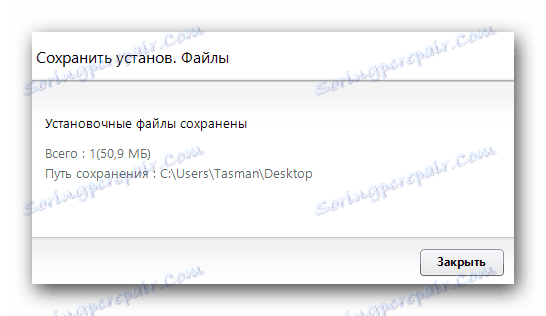
Metoda 3: Ogólne programy wyszukiwania oprogramowania
Aby znaleźć i zainstalować oprogramowanie na swoim laptopie, możesz także użyć specjalnych programów. Automatycznie skanują system w poszukiwaniu przestarzałych sterowników i urządzeń bez oprogramowania. W ten sposób można pobrać i zainstalować nie wszystkie sterowniki, ale tylko te, które są rzeczywiście potrzebne do laptopa. Podobne programy w Internecie można znaleźć całkiem sporo. Dla Twojej wygody opublikowaliśmy recenzję oprogramowania, na którą warto zwrócić uwagę.
Czytaj więcej: Najlepsze programy do instalowania sterowników
Najpopularniejszy program Rozwiązanie DriverPack . Jest to zrozumiałe, ponieważ ten przedstawiciel ma bardzo dużą grupę użytkowników, bazę sterowników i obsługiwany sprzęt. O tym, jak prawidłowo korzystać z tego programu, aby znaleźć, pobrać i zainstalować sterowniki, powiedzieliśmy ci w jednym z naszych poprzednich lekcji. Zalecamy przeczytanie go w celu poznania wszystkich niuansów.
Lekcja: Jak zaktualizować sterownik na komputerze, używając rozwiązania DriverPack
Metoda 4: Identyfikator sprzętu
Ta metoda jest wyjątkowa, ponieważ gwarantuje, że znajdziesz i zainstalujesz oprogramowanie nawet dla niezidentyfikowanych urządzeń twojego laptopa. Aby to zrobić, wystarczy znać wartość identyfikatora takiego sprzętu. Jest to bardzo proste. Następnie musisz użyć znalezionej wartości na specjalnej stronie. Te witryny są zaangażowane w wyszukiwanie oprogramowania za pośrednictwem numeru ID. Następnie wystarczy pobrać proponowany sterownik i zainstalować go na swoim laptopie. O tym, jak znaleźć wartość identyfikatora i co z nim zrobić, wyjaśniliśmy szczegółowo w oddzielnej lekcji. To jest ta metoda, której on jest oddany. Dlatego zalecamy kliknięcie poniższego linku i przeczytanie go.
Lekcja: Wyszukiwanie kierowców według identyfikatora sprzętu
Metoda 5: Standardowe narzędzie Windows
W niektórych sytuacjach można użyć wyszukiwarki oprogramowania wbudowanej w system operacyjny. Pozwala znaleźć i zainstalować oprogramowanie dla urządzeń bez instalowania dodatkowych programów. To prawda, że ta metoda ma swoje wady. Po pierwsze, pozytywny wynik nie zawsze jest osiągany. Po drugie, w takich sytuacjach nie są instalowane dodatkowe składniki oprogramowania. Tylko podstawowe pliki sterownika są zainstalowane. Trzeba jednak wiedzieć o tej metodzie, ponieważ te same sterowniki dla monitorów są instalowane właśnie w ten sposób. Spójrzmy na wszystkie szczegóły bardziej szczegółowo.
- Na pulpicie szukamy ikony "Mój komputer" lub "Ten komputer" . Naciskamy go prawym przyciskiem myszy. W menu kontekstowym wybieramy wiersz "Zarządzanie" .
- W otwartym oknie kliknij wiersz "Menedżer urządzeń" . Jest po lewej stronie okna.
- W wyniku tego pojawi się okno z listą wszystkich urządzeń podłączonych do laptopa. Wybieramy sprzęt, do którego kierowcy są wymagani. Kliknij jego nazwę prawym przyciskiem myszy. Z otwartego menu wybieramy pierwszy element - "Aktualizuj sterowniki" .
- Te działania otworzą okno z wyborem rodzaju wyszukiwania. Możesz wybrać pomiędzy "Automatyczne" wyszukiwanie i "Ręczny" . W pierwszym przypadku system spróbuje znaleźć i zainstalować samo oprogramowanie, a w przypadku korzystania z wyszukiwania "Ręcznego" trzeba będzie osobiście określić lokalizację plików sterownika. Ta druga opcja służy głównie do instalowania sterowników monitora i eliminowania różnych błędów w działaniu sprzętu. Dlatego zalecamy skorzystanie z opcji "Automatyczne wyszukiwanie" .
- Jeśli pliki oprogramowania zostaną wykryte przez system, natychmiast je zainstaluje.
- Na końcu zobaczysz ostatnie okno. Wyświetli wynik procesu wyszukiwania i instalacji. Przypomnij sobie, że nie zawsze może się powieść.
- Musisz tylko zamknąć ostatnie okno, aby ukończyć opisaną metodę.
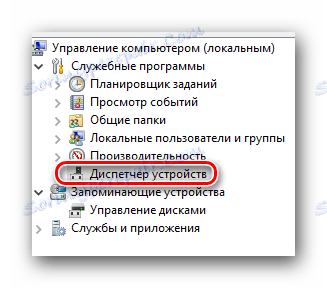
Możesz nauczyć się wszystkich metod uruchamiania "Menedżera urządzeń" na specjalnej lekcji.
Lekcja: Otwórz "Menedżer urządzeń"

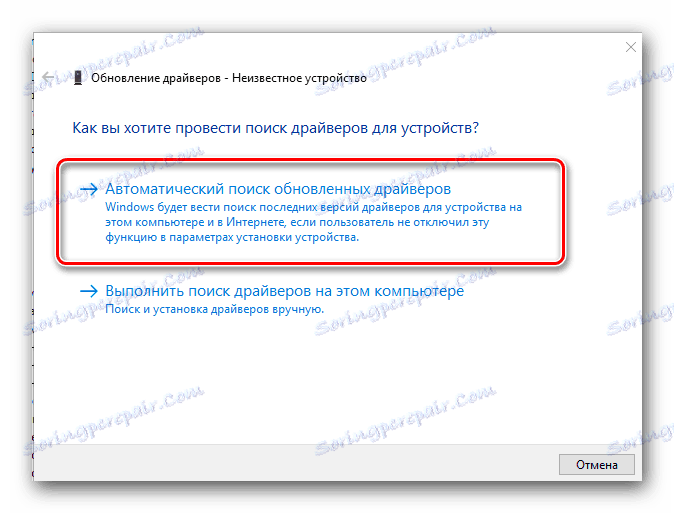
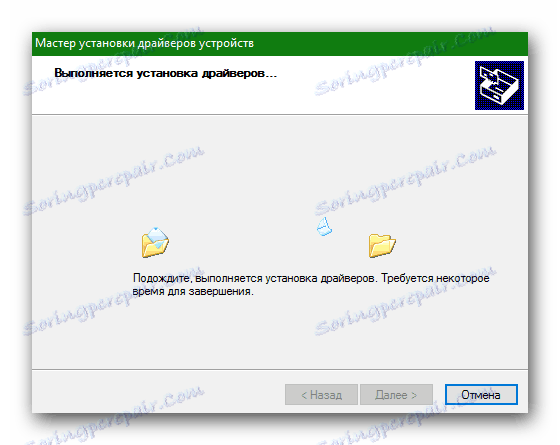
Ten artykuł dobiegł końca. Opisaliśmy w możliwie najbardziej szczegółowy sposób wszystkie metody, które pozwolą bez specjalnej wiedzy na zainstalowanie całego oprogramowania na laptopie Samsung RV520. Z poważaniem mamy nadzieję, że podczas tego procesu nie będziesz mieć żadnych błędów i problemów. Jeśli tak się stanie - napisz w komentarzach. Spróbujmy wspólnie rozwiązać problemy techniczne, które się pojawiły, jeśli nie odniesiecie sukcesu na własną rękę.